Kuinka sekoittaa musiikkia? Saatat tuntea olevan vaikea sekoittaa kappaleita yhteen. Itse asiassa on melko helppoa saada hyvä sekoitus menemään, jos sinulla on tietty idea siitä, mitä yrität saavuttaa. Kun haluat sekoittaa kaiken yhdessä kappaleesi loppuun saattamiseksi, sinun on löydettävä helppokäyttöinen äänen sekoitusohjelmisto. Koska jos olet aloittelija, monet musiikkisekoitustyökalut ovat liian monimutkaisia käytettäväksi.
Jos vasta aloitat matkalla tehdäksesi musiikkisekoitusta, sinun tulisi ensin oppia yksinkertaisesti yhdistä äänit yhteen, laita sitten ajatuksesi siihen. Itse asiassa sekoittamalla musiikkia voimakkaan kanssa Äänimikseri on helppo. Ota vain seuraava ohje tietääksesi kuinka sekoittaa musiikkia.

Vaihe 1 Käynnistä Audio Mixer
Lataa, asenna ja avaa tämä helppokäyttöinen äänimikseri tietokoneellesi. Napsauta "Lisää tiedosto" valikkopalkissa tuodaksesi kappaleita, jotka haluat sekoittaa. Tässä äänen sekoitusohjelmistossa on suunniteltu erilaisia avainkäsittelyominaisuuksia, joista voit valita. Voit esimerkiksi leikata ääntä helposti vain hyödyllisten osien säilyttämiseksi. Tämä ominaisuus on erittäin hyödyllinen musiikin sekoittamisessa.
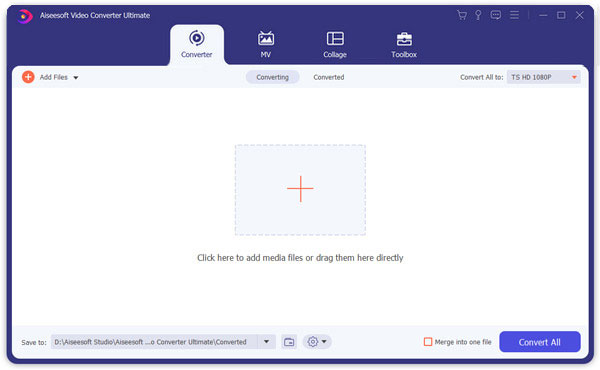
Vaihe 2 Sekoita kappaleita keskenään
Valitse kappaleet, jotka haluat sekoittaa yhteen, ja merkitse sitten "Yhdistä yhdeksi tiedostoksi".
Leikkeen ääni
Kuten edellä mainittiin, "Clip" -ominaisuus voi auttaa leikkaamaan ääntä vain tarvittavien osien tallentamiseksi. Voit leikata ääntä vetämällä ohjauspalkkia helposti. Tämä tehokas äänimikseri on varustettu sisäänrakennetulla mediasoittimella, jonka avulla voit esikatsella leikattua ääntä.
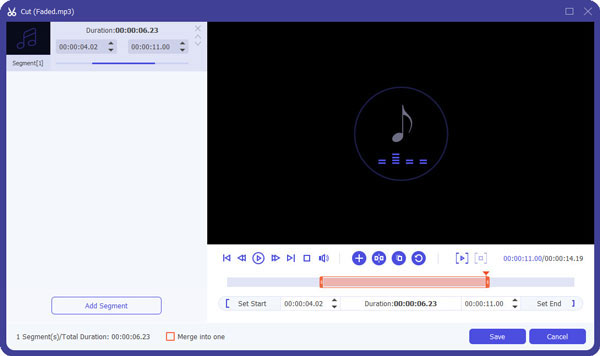
Säädä ääniasetuksia
Napsauta "Muokkaa"> "Vaikutus" valikkopalkissa, voit alkaa mukauttaa ääniasetuksia. Kuten huomaat, voit säätää äänenvoimakkuutta vain tällä ominaisuudella. Tässä osassa on enemmän videotehosteominaisuuksia, kuten videon kirkkaus, kontrasti, kylläisyys ja sävy.

Vaihe 3 Vahvista toimenpide
Varmista, että valitset oikeat äänitiedostot tai leikkeet, ja napsauta sitten "Muunna" -painiketta sekoittaaksesi kappaleet yhteen. Tämä äänisekoitusohjelmisto voi toimia myös tehokkaana äänimuuntimena, jonka avulla voit muuntaa äänimuodon.
Katso kuinka sekoittaa musiikkia alla olevasta videosta:


Tässä viestissä puhumme pääasiassa kuinka sekoittaa musiikkia. Esittelemme sinulle helppokäyttöisen äänimikserin, jonka avulla voit sekoittaa kappaleita toisiinsa. Monet muut video / äänen editointitoiminnot on suunniteltu tähän äänen sekoitusohjelmistoon. Voit ladata sen ilmaiseksi ja kokeilla.